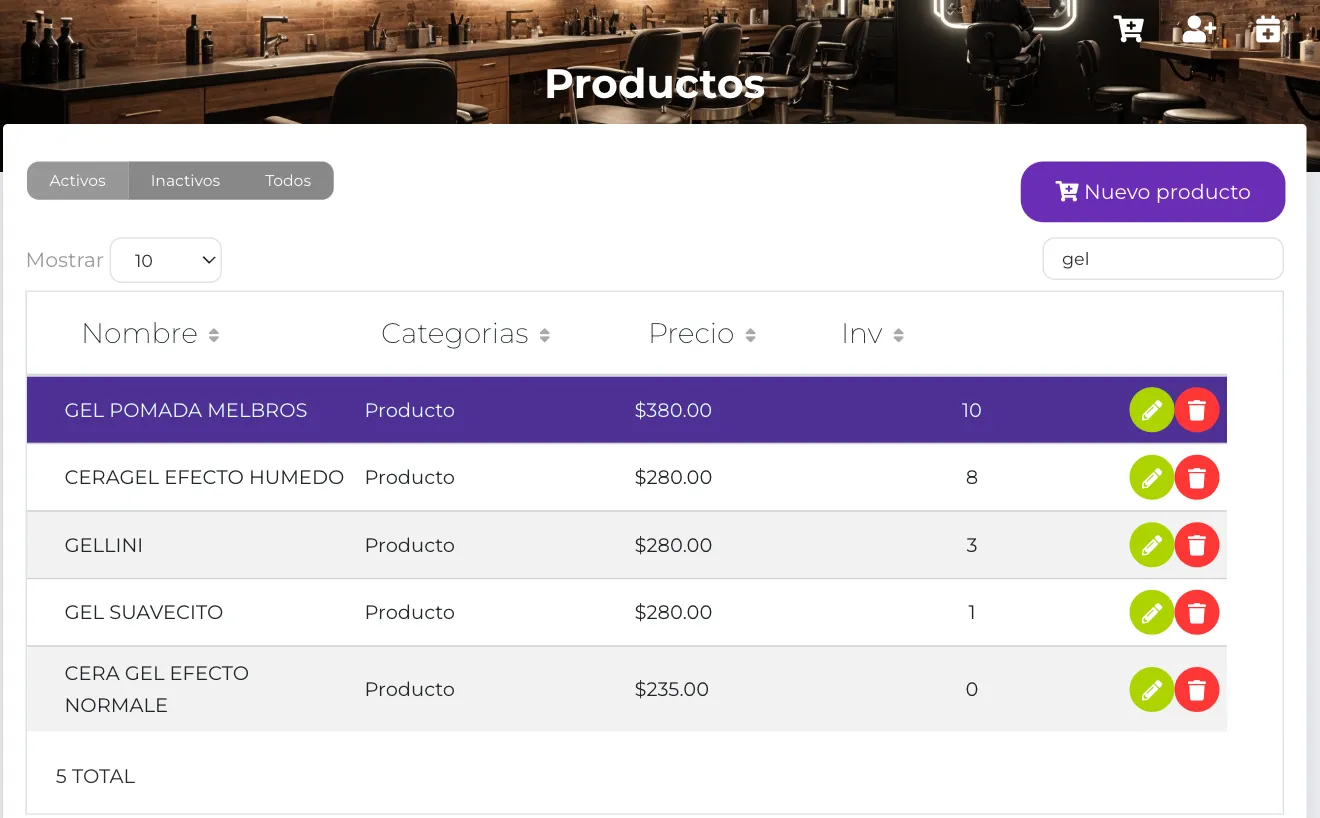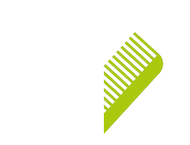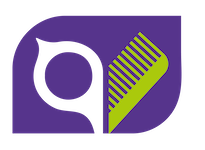Agregar inventario
Pasos para Agregar Inventario de Producto
Acceder al Menú de Inventario
- Abre el menú de “Inventario” y selecciona “Producto”.
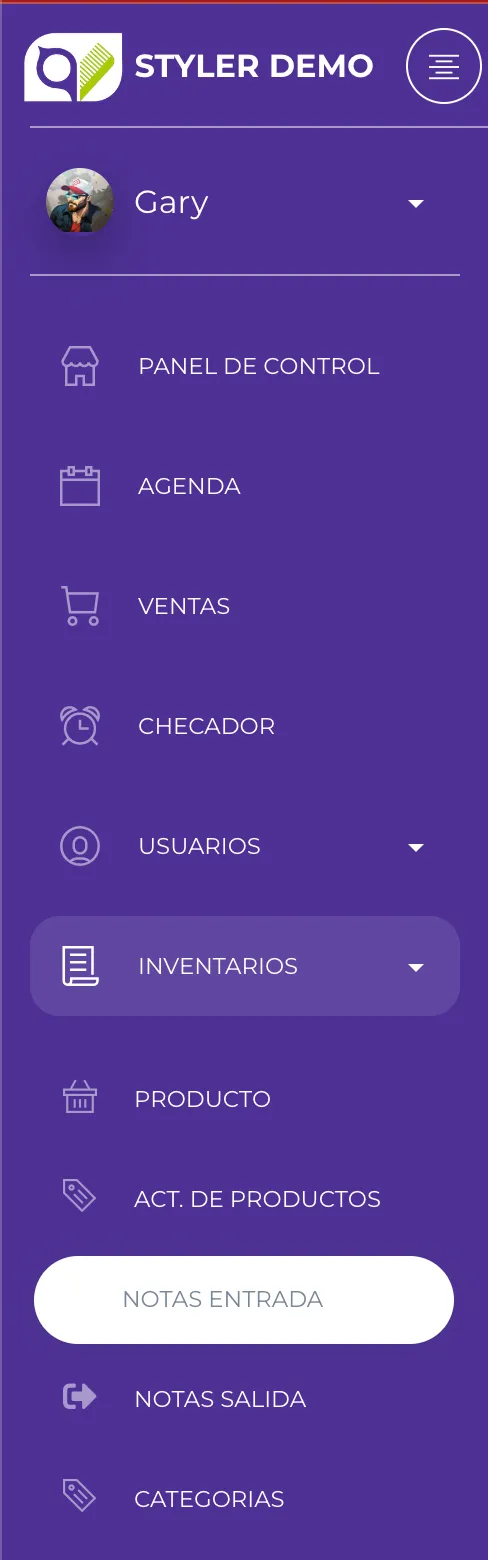
Crear una nueva nota de entrada
- Haz clic en el botón “Nueva Nota”.
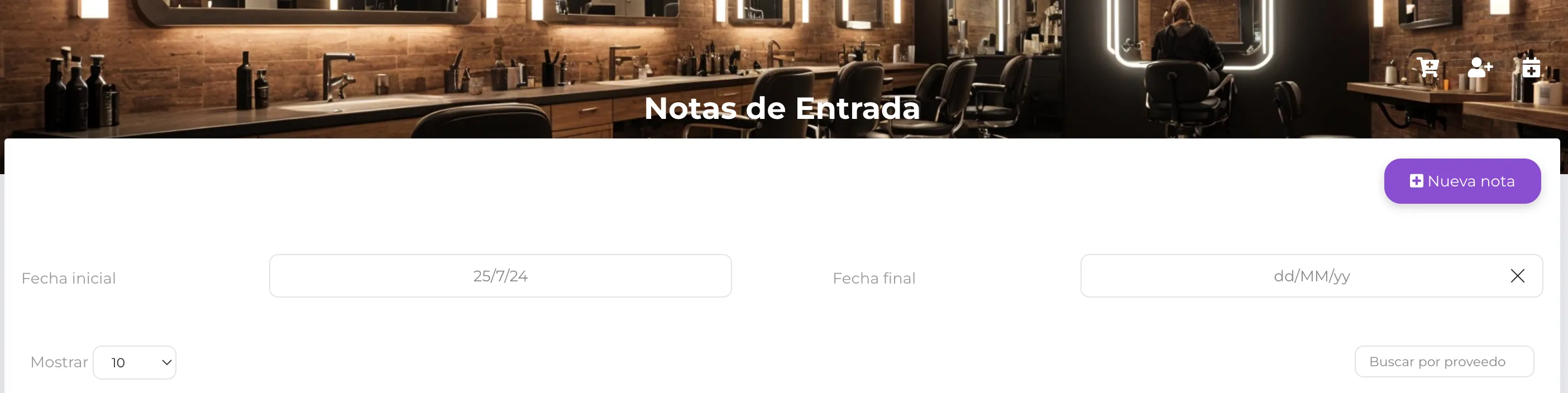
- Introduce el número de factura (puede ser la fecha y algún número para
identificarlo) y selecciona un proveedor de la lista.
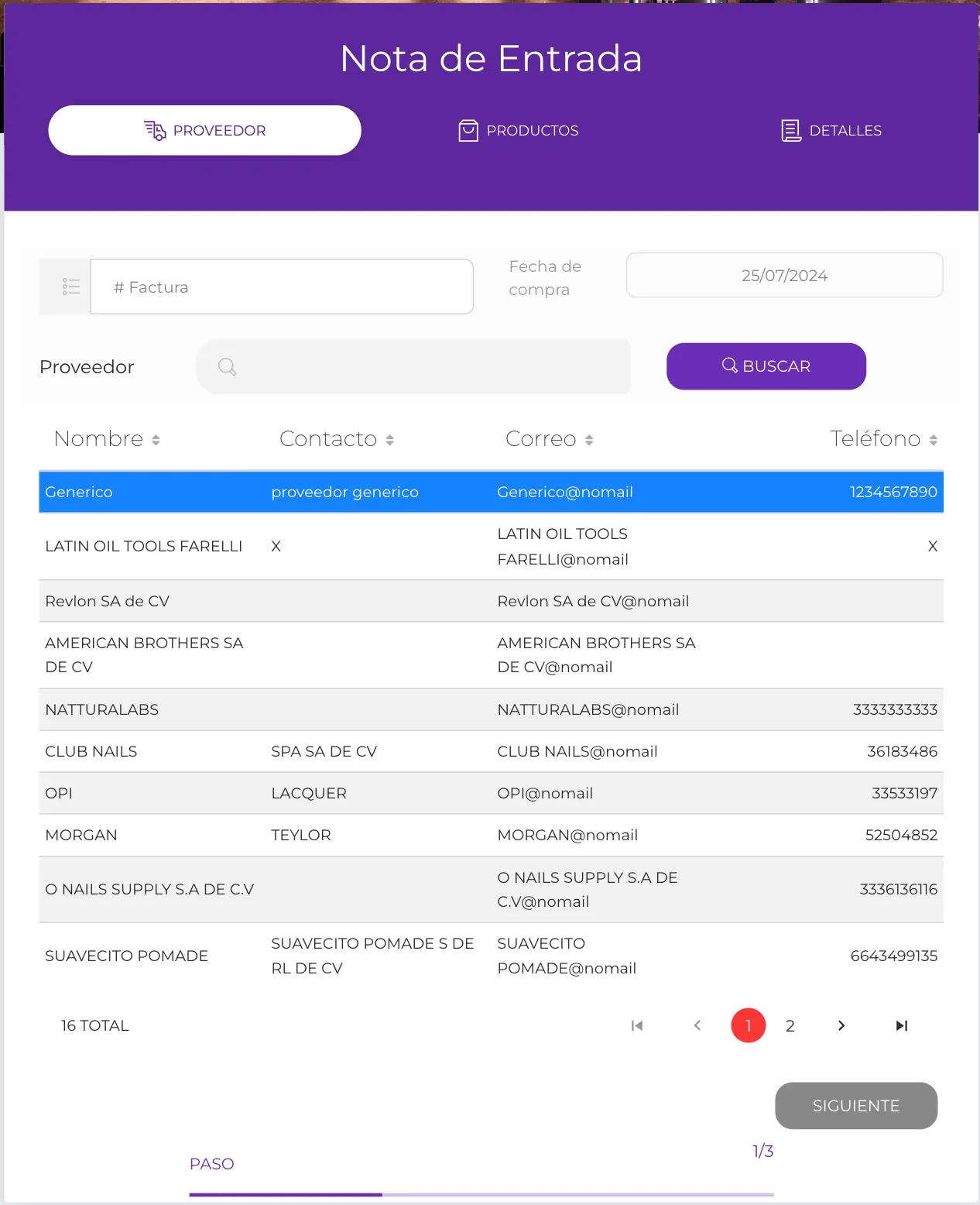
-
Haz clic en el botón “Agregar Producto” para mostrar la lista de productos donde puedes buscar el producto deseado.
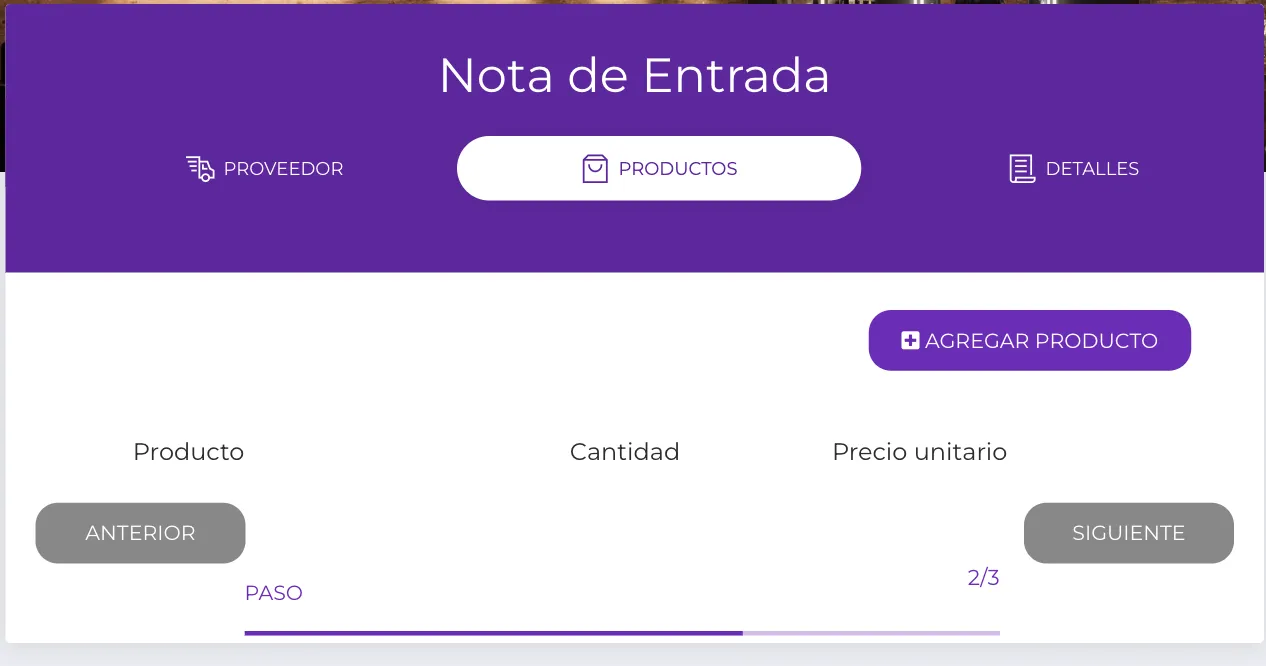
Busca el producto deseado, selecciónalo y haz clic en “Agregar”.
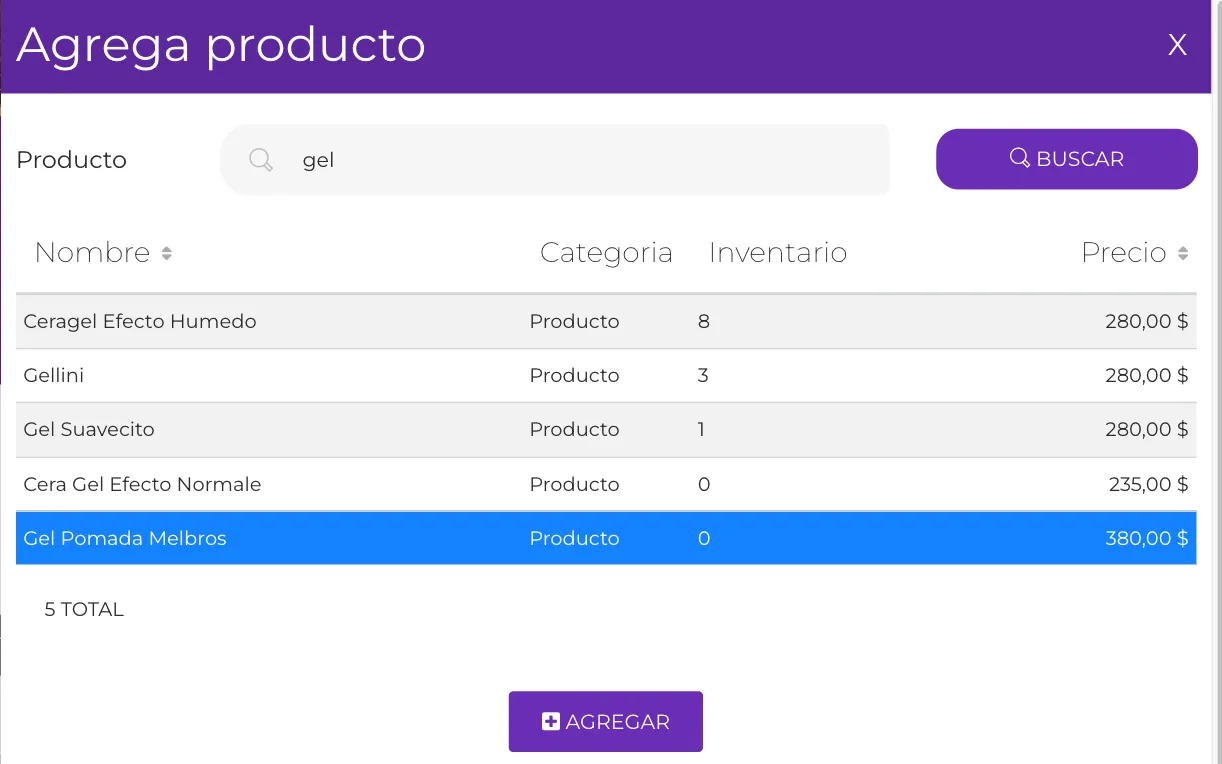
- Ingresa la cantidad a agregar y el precio de compra. El precio de compra
ayuda a calcular las ganancias del inventario y a validar el producto mal
etiquetado.
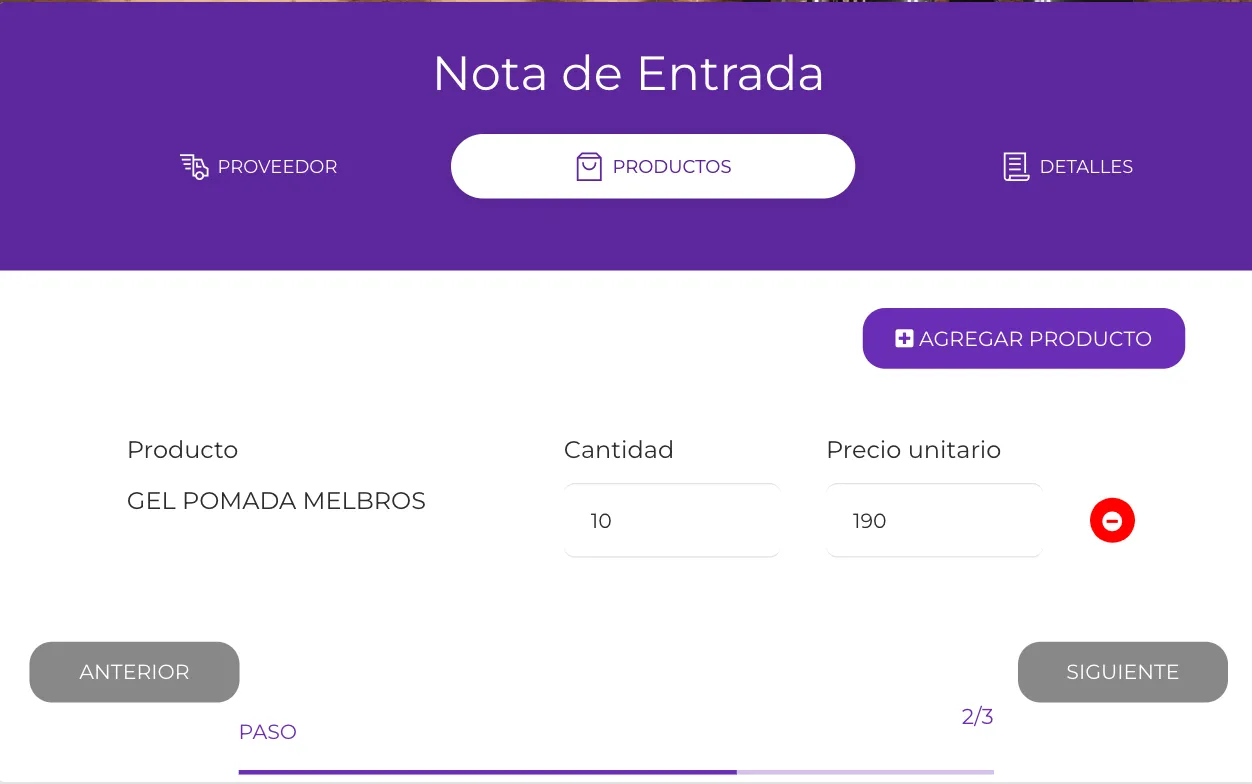
-
Revisa los detalles de la nota de entrada y agrega una nota.
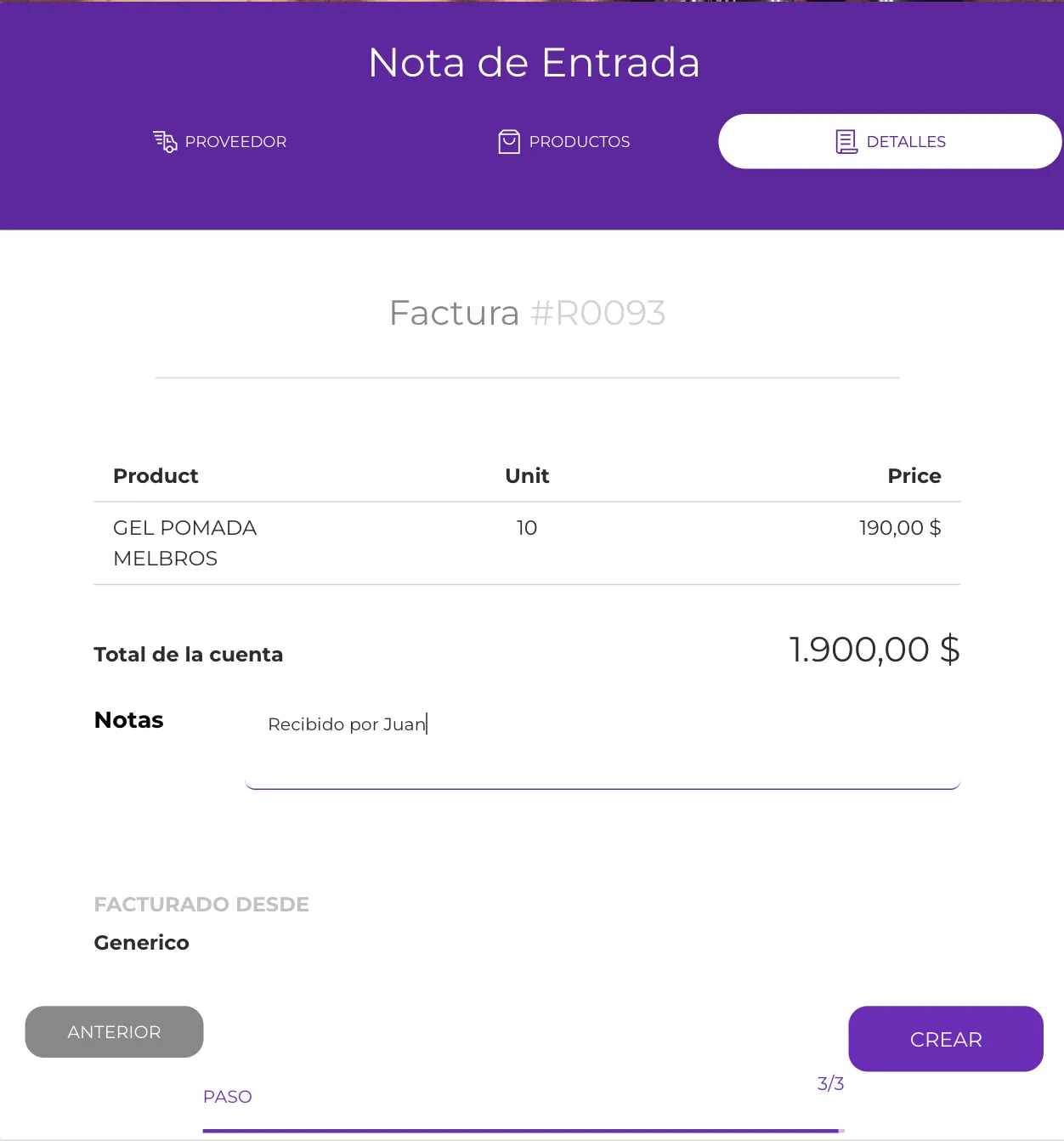
Validar Inventario
-
Revisa la lista de notas creadas hoy para ver la nueva nota de entrada.
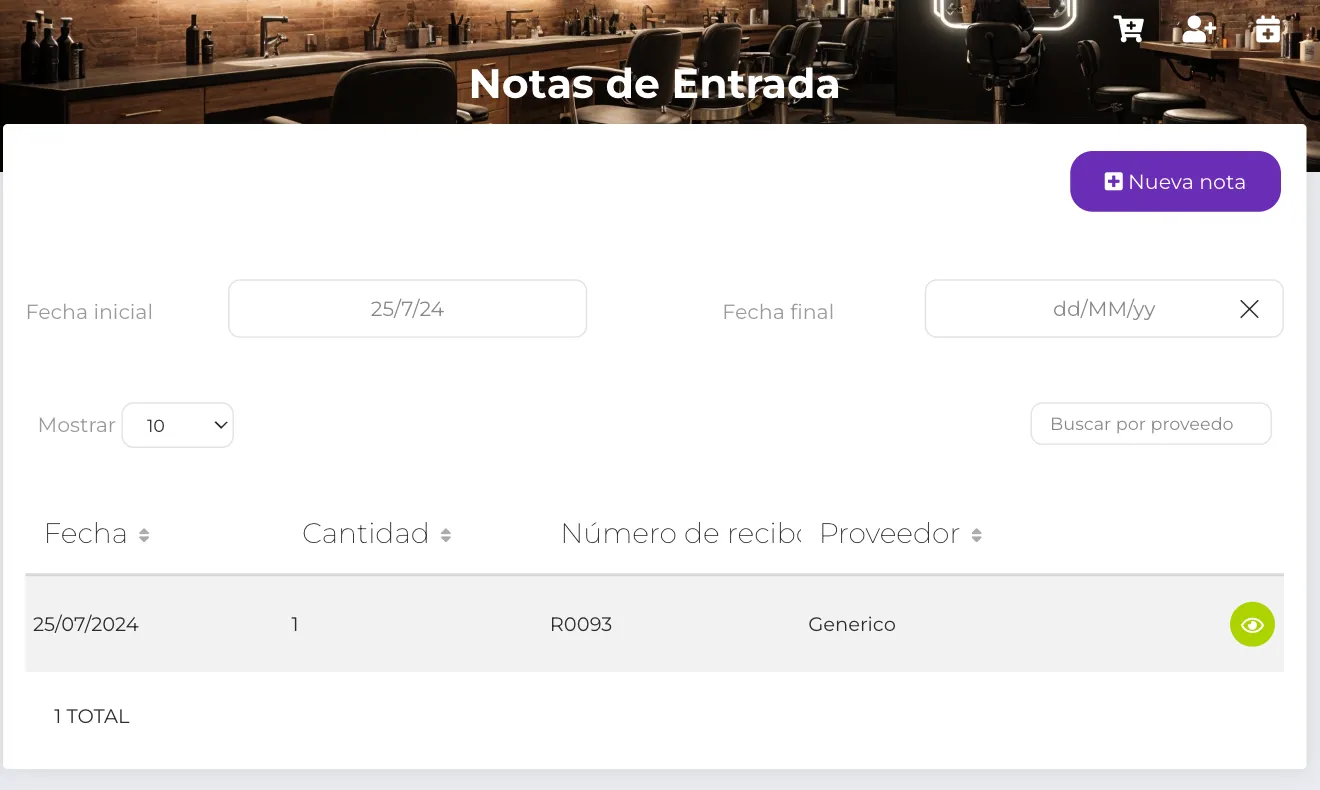
Busca el producto agregado en el buscador de productos para confirmar que se ha añadido al inventario.